Viết hoa chữ cái đầu tiên trong excel để làm đẹp bảng tính của bạn hoặc với mục đích trang trọng, muốn viết hoa tên riêng… Vậy thì làm sao để viết hoa chữ cái đầu tiên trong excel kể cả trong ô tham số có chữ hay không. Bạn có thể biết được điều đó qua bài viết dưới đây của ThuThuatPhanMem của chúng tôi.
1. Viết hoa chữ cái đầu tiên trong Excel khi không có chữ cái nào
Cách viết hoa thường được sử dụng cho hệ thống bảng mã Unicode. Để viết hoa nhanh nhất, bạn chỉ cần giữ phím Shift, đồng thời gõ liên tục để viết hoa các chữ cái đó. Đây là phương pháp đơn giản nhất để viết hoa các chữ cái.
Và với phương pháp này, bạn chỉ cần nhấn đồng thời phím Shift và chữ cái đầu tiên của ô tham số. Vậy là bạn đã có thể viết hoa chữ cái đầu tiên của Excel rồi, sau đó chỉ cần nhả phím Shift và tiếp tục gõ thành chữ thường.
Một cách khác để viết hoa là nhấn phím Caps Lock trên bàn phím. Khi bật chế độ Caps Lock, bạn có thể thấy đèn LED của bàn phím bên phải sáng lên trong hộp Caps Lock (thường là đèn ở giữa).
Với chế độ Caps Lock, mọi chữ cái bạn gõ đều là chữ hoa. Vì vậy, khi cần viết hoa chữ cái đầu tiên trong Excel, bạn chỉ cần nhấn Caps Lock sau đó gõ chữ cái đầu tiên và tắt Caps Lock và tiếp tục gõ các chữ cái tiếp theo.
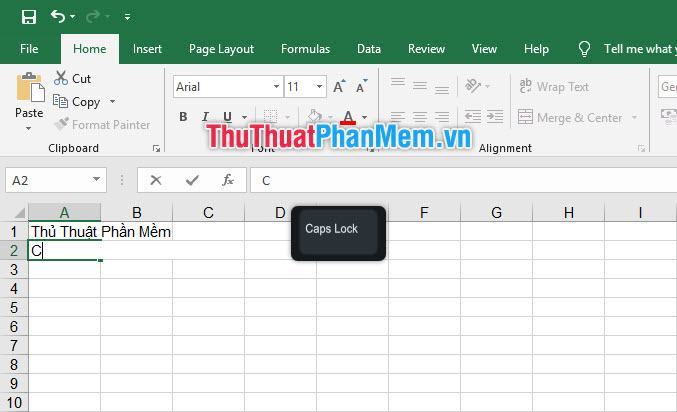
Trên đây là 2 cách viết hoa chữ cái đầu tiên trong Excel mà bạn không có chữ cái nào trong ô tham số.
2. Cách viết hoa chữ cái đầu tiên trong Excel với các chữ cái có sẵn trong ô tham số
Có một hàm Excel giúp bạn viết hoa chữ cái đầu tiên của ô tham số, đó là hàm PROPER. Hàm PROPER sẽ giúp bạn chuyển đổi văn bản hiện có thành một văn bản khác với tất cả các chữ cái đầu tiên của các chữ cái trong văn bản đều được viết hoa.
Công thức của hàm PROPER như sau:
=PROPER(đoạn văn bản muốn viết hoa chữ cái đầu tiên)
Trong đó, đoạn văn bản bạn muốn viết hoa chữ cái đầu tiên có thể là ký tự trực tiếp bạn viết trực tiếp vào hàm (nhưng phải đặt trong dấu ngoặc kép) hoặc có thể là ô tham số chứa văn bản. bạn muốn. viết hoa chữ cái đầu tiên.
Theo dõi ví dụ bên dưới, bạn có thể thấy chúng ta muốn viết hoa chữ cái trong ô A1 từ “software tips” thành “Software tips”.
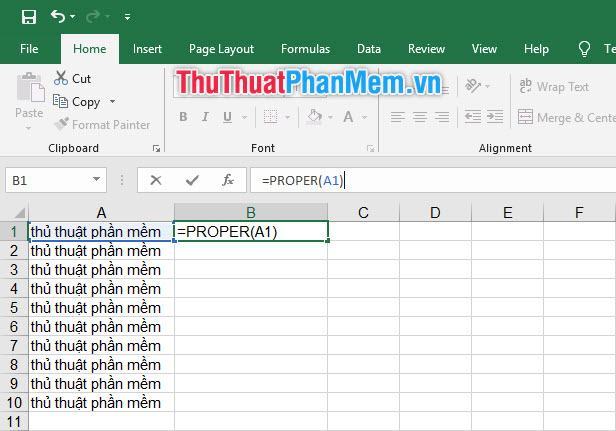
Sau đó, bạn chỉ cần sao chép công thức với chữ cái đầu tiên bên dưới nó bằng cách nhấp đúp vào góc dưới bên phải của ô tham số.
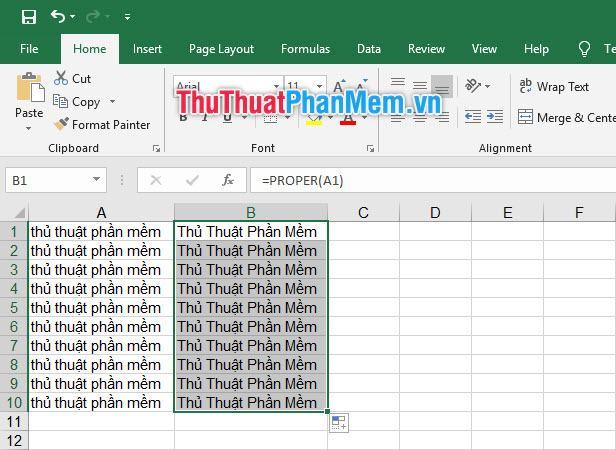
Ngoài hàm PROPER ở trên chúng ta còn có một hàm khác giúp viết hoa đó là hàm UPPER. Hàm UPPER hơi khác so với công thức hàm PROPER ở chỗ nó viết hoa toàn bộ văn bản chứ không viết hoa chữ cái đầu tiên. Công thức của hàm UPPER là:
=UPPER(đoạn văn bản muốn viết hoa tất cả các chữ cái)
Trong đó, đoạn văn bản bạn muốn viết hoa tất cả các chữ cái có thể là ký tự trực tiếp bạn viết trực tiếp vào hàm (nhưng phải đặt trong dấu ngoặc kép) hoặc có thể là ô tham số chứa văn bản. bạn muốn viết hoa chữ cái đầu tiên.
Theo ví dụ bên dưới, bạn có thể thấy chúng ta muốn viết hoa chữ cái trong ô A1 từ “software tips” thành “SOFTWARE TIPS”.
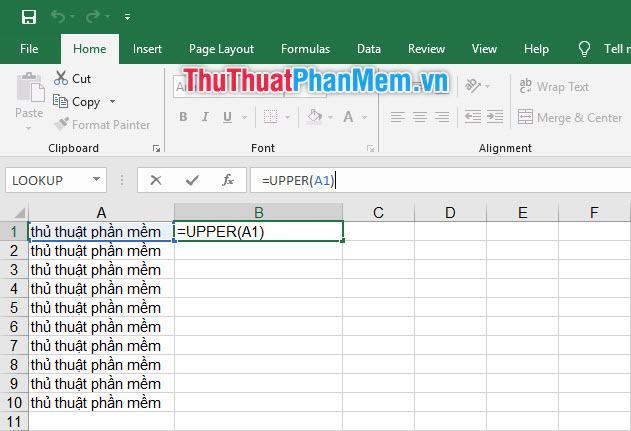
Sau đó, bạn chỉ cần sao chép công thức với chữ cái đầu tiên bên dưới nó bằng cách nhấp đúp vào góc dưới bên phải của ô tham số.
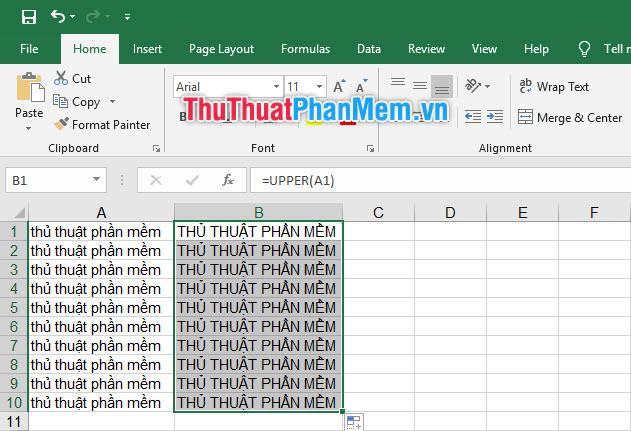
Cảm ơn các bạn đã đọc bài viết cách viết hoa chữ cái đầu tiên trong Excel của chúng tôi. Hy vọng bạn có thể hoàn thành xuất sắc nhiệm vụ này. Hãy theo dõi thêm các bài viết của ThuThuatPhanMem.Vn để có thêm nhiều thủ thuật hữu ích nhé.
Bạn thấy bài viết Cách viết HOA chữ cái đầu trong Excel có đáp ướng đươc vấn đề bạn tìm hiểu không?, nếu không hãy comment góp ý thêm về Cách viết HOA chữ cái đầu trong Excel bên dưới để vietabinhdinh.edu.vn có thể thay đổi & cải thiện nội dung tốt hơn cho các bạn nhé! Cám ơn bạn đã ghé thăm Website: vietabinhdinh.edu.vn
Nhớ để nguồn bài viết này: Cách viết HOA chữ cái đầu trong Excel của website vietabinhdinh.edu.vn
Chuyên mục: Kiến thức chung
Tóp 10 Cách viết HOA chữ cái đầu trong Excel
#Cách #viết #HOA #chữ #cái #đầu #trong #Excel
Video Cách viết HOA chữ cái đầu trong Excel
Hình Ảnh Cách viết HOA chữ cái đầu trong Excel
#Cách #viết #HOA #chữ #cái #đầu #trong #Excel
Tin tức Cách viết HOA chữ cái đầu trong Excel
#Cách #viết #HOA #chữ #cái #đầu #trong #Excel
Review Cách viết HOA chữ cái đầu trong Excel
#Cách #viết #HOA #chữ #cái #đầu #trong #Excel
Tham khảo Cách viết HOA chữ cái đầu trong Excel
#Cách #viết #HOA #chữ #cái #đầu #trong #Excel
Mới nhất Cách viết HOA chữ cái đầu trong Excel
#Cách #viết #HOA #chữ #cái #đầu #trong #Excel
Hướng dẫn Cách viết HOA chữ cái đầu trong Excel
#Cách #viết #HOA #chữ #cái #đầu #trong #Excel